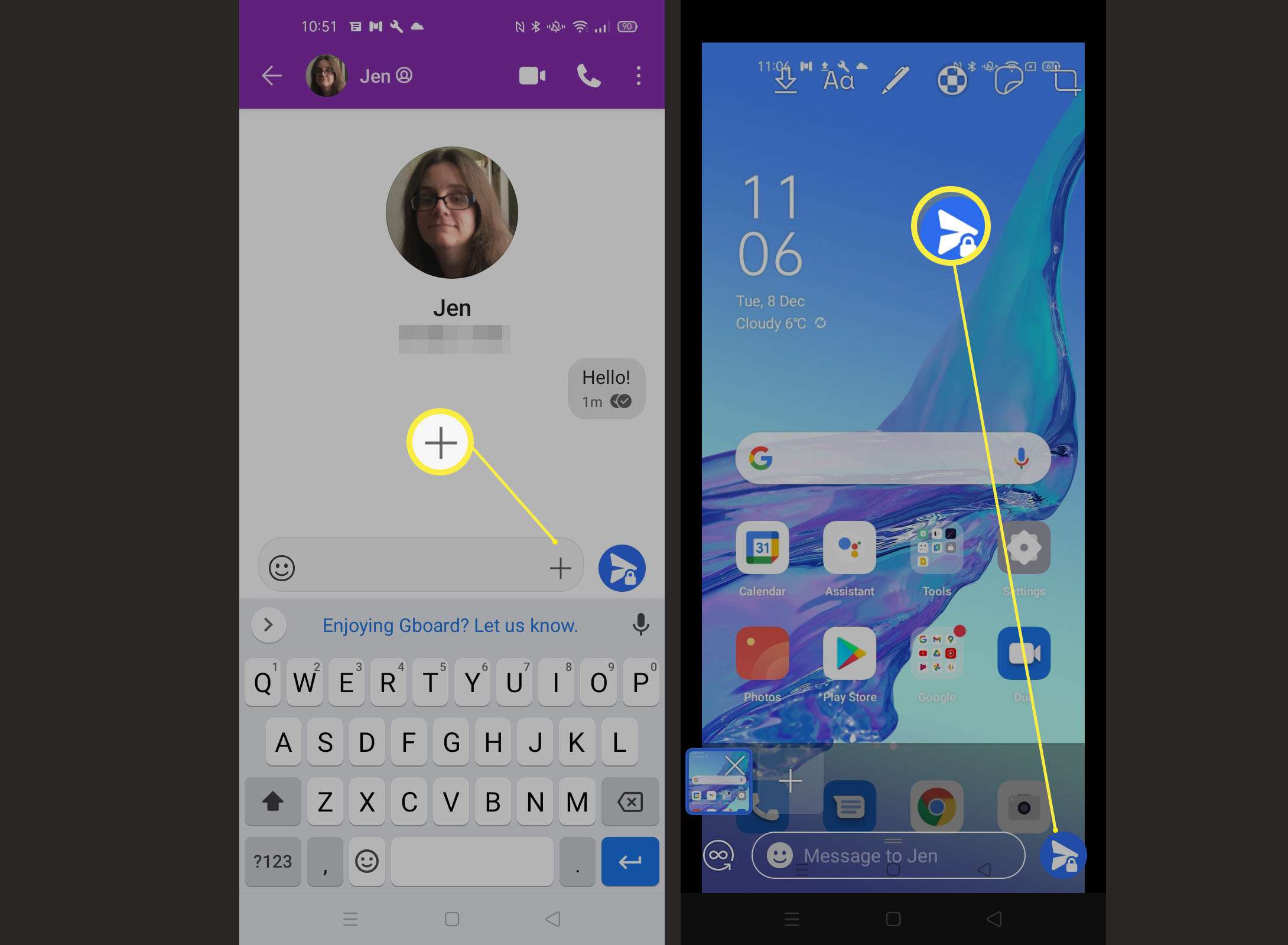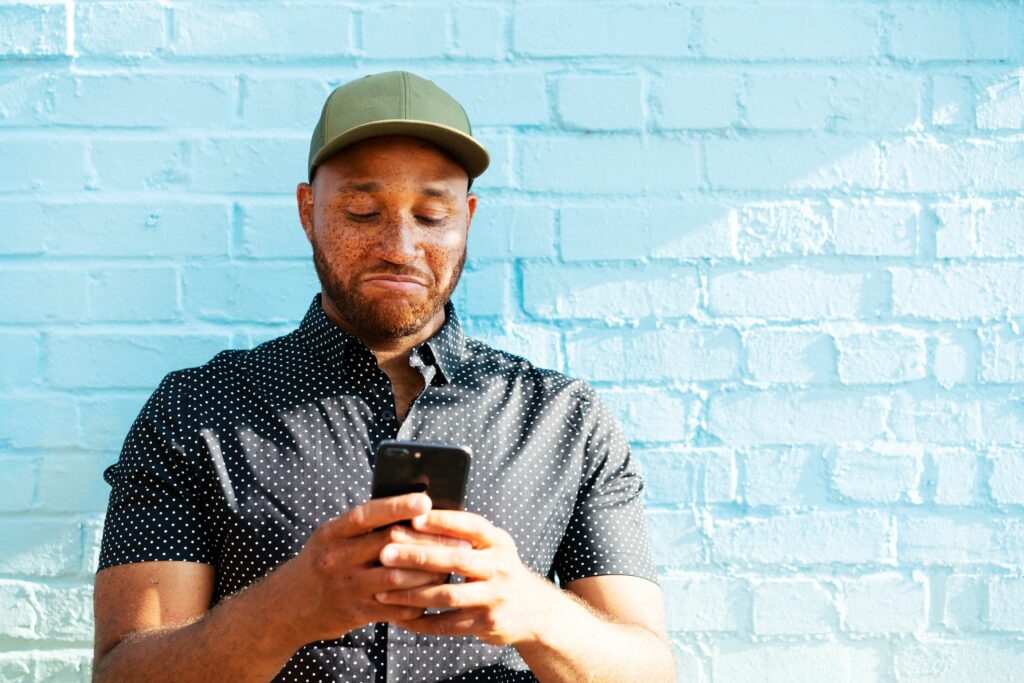
Co vědět
- Zadejte své telefonní číslo a jméno a poté podle pokynů začněte.
- Chcete -li někomu poslat zprávu, klepněte na ikonu tužky, vyberte kontakt, napište zprávu a odešlete klepnutím na šipku.
- Klepnutím na smajlíka odešlete emoji; klepněte na GIF sdílet GIF; klepnutím na symbol plus odešlete obrázek.
Tento článek vás naučí, jak nastavit a používat aplikaci Signal private messenger pro iOS a Android a jak přidávat přátele a odesílat emodži nebo GIF. Snímky obrazovky pocházejí z verze Signal pro Android, ale proces je velmi podobný systému iOS.
Jak nastavit signál
Textovou aplikaci Signal je třeba nejprve nastavit, než ji budete moci používat. Zde je to, co musíte udělat, abyste mohli začít. Pokud jste si aplikaci ještě nestáhli, použijte jeden z níže uvedených odkazů.
Stáhnout pro:
-
Jakmile si stáhnete Signal, otevřete aplikaci a klepněte na Pokračovat.
-
Zadejte své telefonní číslo a stiskněte další zahájit nastavení.
-
Zadejte kód, který obdržíte prostřednictvím SMS. To může váš telefon provést automaticky v závislosti na tom, jak je nastaven.
-
- Další je stránka s PINem. Pokud se jedná o nové zařízení, zvolte PIN. Nebo zadejte stejný PIN z druhého zařízení, pokud nastavujete Signál na novém zařízení spojeném se stávajícím číslem použitým v Signálu.
Ujistěte se, že je to něco, co si zapamatujete.
-
Zadejte své jméno a potom klepněte na další.
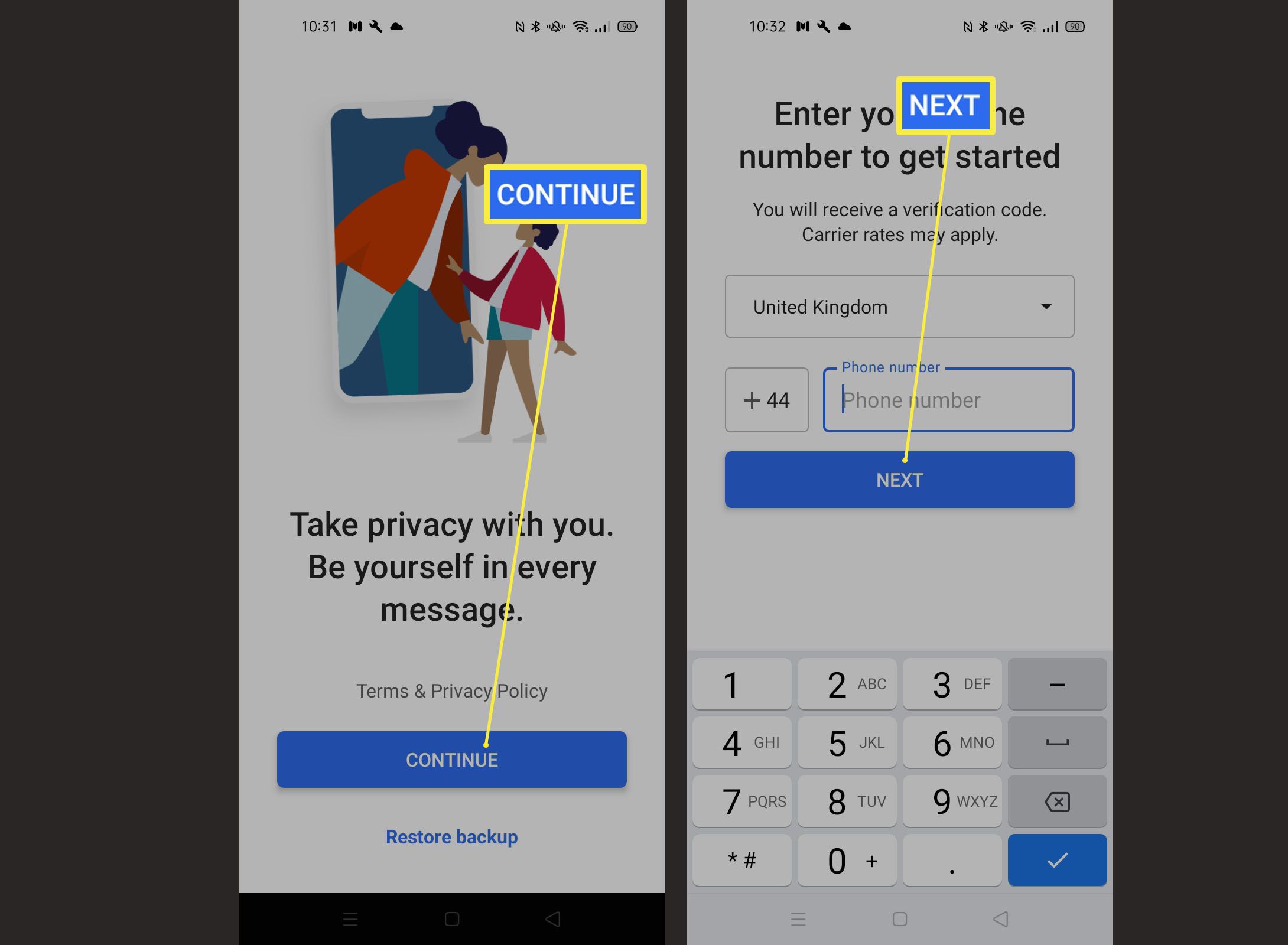
Pokud chcete přidat osobnější kontakt, můžete také přidat profilový obrázek.
-
Nyní jste připraveni použít signál.
Jak přidat přátele a odesílat zprávy na signál
Nyní, když jste nastavili Signál, můžete začít posílat zprávy přátelům prostřednictvím služby. Zde je návod, jak přidat přátele a napsat jim zprávy.
-
Klepněte na ikonu tužky.
-
Klepněte na jméno kontaktu nebo zadejte telefonní číslo.
-
Zadejte zprávu, kterou chcete odeslat.
-
Klepněte na šipku na pravé straně.
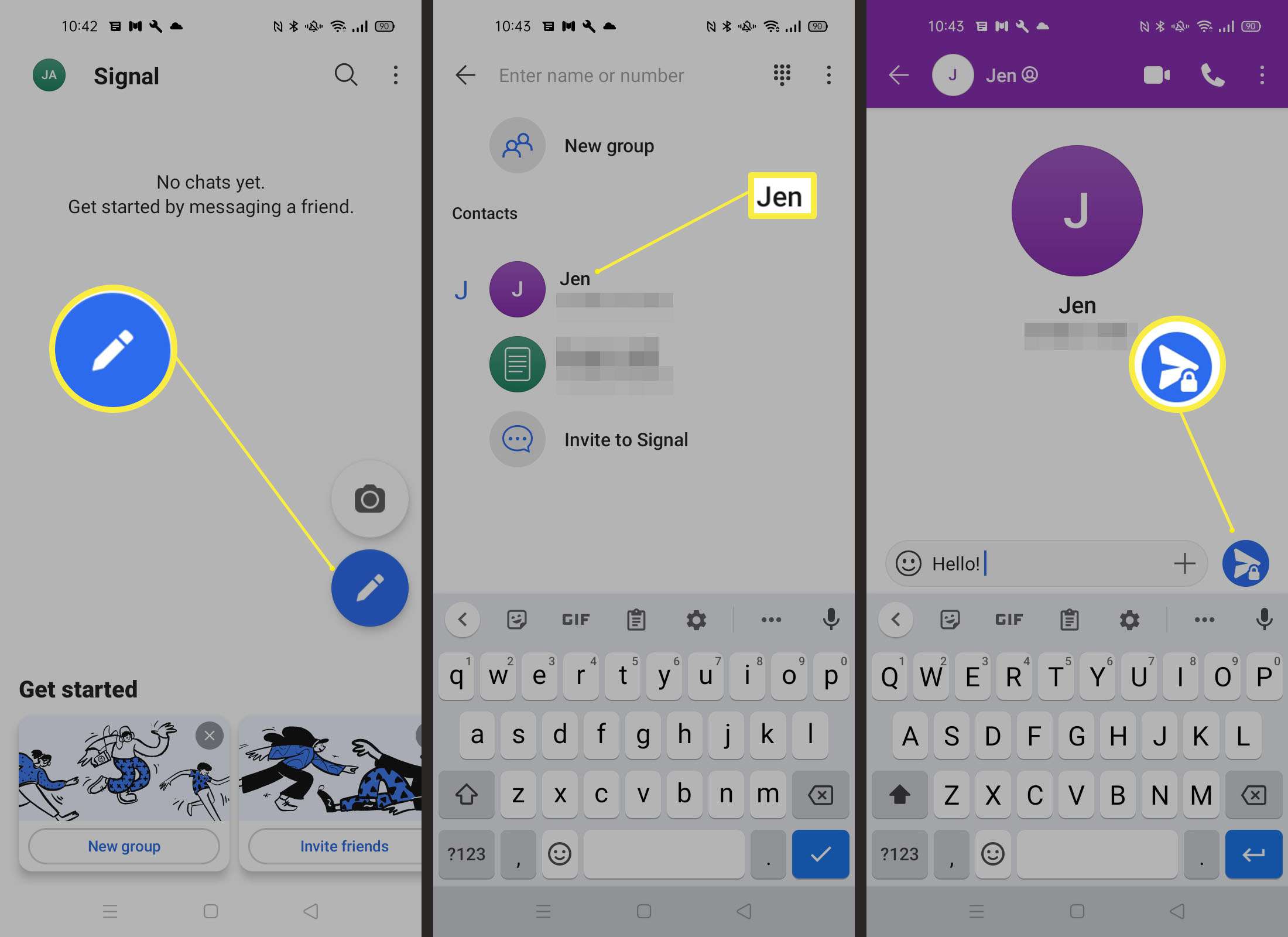
Pokud má vedle sebe zámek, potvrzuje to, že šifrování signálu je na místě.
-
Úspěšně jste odeslali zprávu svému příteli a vaše historie chatu je nyní uvedena při každém otevření Signálu.
Jak odeslat emodži nebo GIF na signál
Zprávy přátelům a rodině nejsou jen o odesílání textových zpráv – je také zábavné odesílat emodži nebo GIF, abyste do svého chatu přidali trochu osobnosti. Signál nabízí obojí. Zde je návod, jak odeslat emodži nebo GIF blízkým prostřednictvím služby.
-
Otevřený signál.
-
Otevřete nebo si s někým zahajte chat.
-
Klepnutím na smajlíky emodži najděte emodži, které můžete poslat svému příteli.
-
Pro GIF klepněte na GIF hledat vhodný GIF, který jim pošlete. V závislosti na zařízení bude možná nutné stisknout tlačítko plus vpravo, aby se zobrazilo GIF volba.
-
Klepnutím na ikonu šipky odešlete GIF.
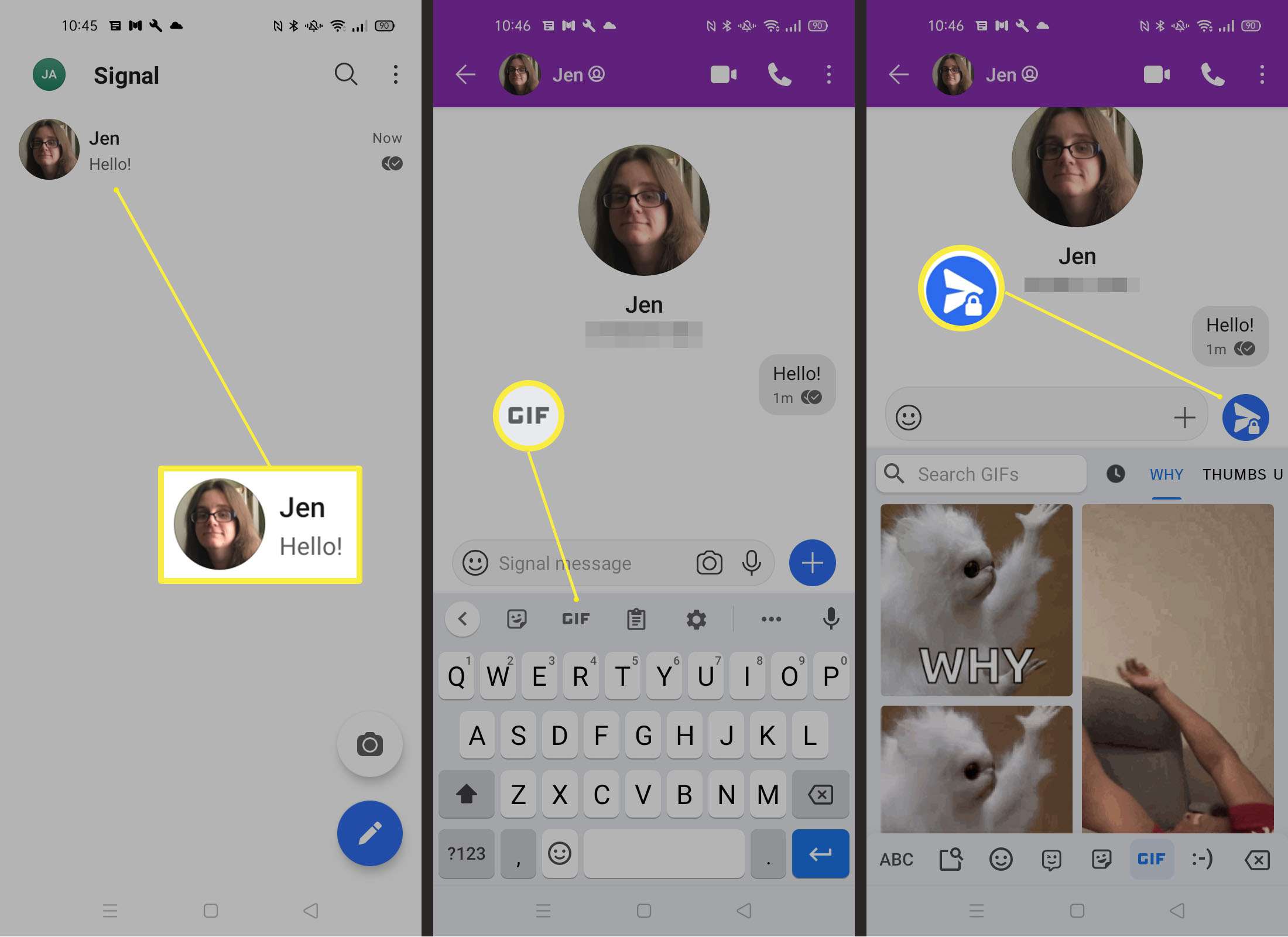
Můžete odeslat více GIFů najednou klepnutím na ikonu plus vedle prvního GIFu.
Jak posílat fotografie na signál
Odesílání fotografií prostřednictvím signálu je zábavná věc a navíc si můžete užívat výhod šifrování typu end-to-end, takže vaše fotografie a soubory jsou vždy v bezpečí. Zde je návod, jak odeslat fotografii prostřednictvím služby Signal Private Messenger.
-
Otevřený signál.
-
Otevřete okno chatu osoby, které chcete poslat fotografii.
-
Klepněte na symbol plus na panelu zpráv.
-
Najděte fotografii, kterou chcete odeslat. Při prvním použití budete možná muset povolit přístup ke svým fotografiím a možná budete muset vybrat svou fotogalerii.
-
Zadejte zprávu, kterou chcete doprovázet, a potom ji odešlete klepnutím na šipku.